Những điều cần làm để “sống khỏe” trên Windows 7 sau khi hệ điều hành này bị khai tử
Sau 11 năm kể từ thời điểm được ra mắt và nhanh chóng trở thành nền tảng hệ điều hành PC thành công nhất lịch sử ngành công nghệ máy tính, Windows 7 đã chính thức bị khai tử vào ngày 14/1 vừa qua, đánh dấu sự kết thúc của một kỷ nguyên đã ăn sâu vào tiềm thức của hàng triệu người dùng máy tính trên toàn thế giới.
Cũng chính bởi tầm ảnh hưởng quá lớn mà nhiều người quyết định “sống chết” với Windows 7. Tuy nhiên bước vào giai đoạn ngừng hỗ trợ đồng nghĩa với việc hệ điều hành sẽ không còn nhận được các bản cập nhật hệ thống trong tương lai, đặc biệt là các bản vá bảo mật quan trọng. Điều này khiến hệ thống chạy Windows 7 dễ dàng trở thành mục tiêu tấn công của hacker.
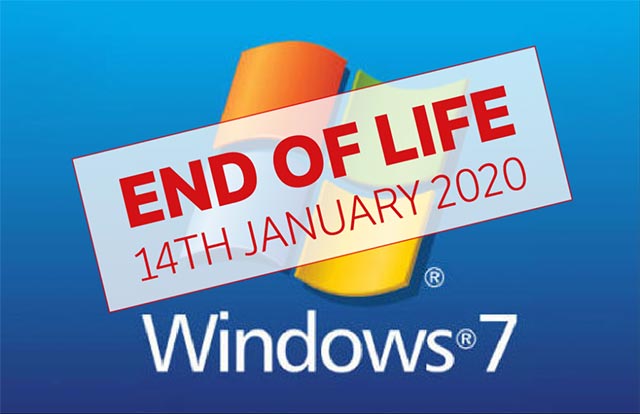
Dưới đây là những điều bạn cần làm để “sống khỏe” trên Windows 7 sau khi hệ điều hành này bị khai tử.
Tiếp tục sử dụng Windows 7 một cách an toàn mà không cần cập nhật thêm
- Hiểu rõ rủi ro
- Cài đặt một phần mềm diệt virus uy tín
- Kích hoạt tường lửa và chế độ Whitelist
- Xóa bỏ những phần mềm không biết/không cần thiết
- Sử dụng phần mềm quản lý mật khẩu và kích hoạt xác thực 2 yếu tố
- Sử dụng trình duyệt còn được hỗ trợ
- Cập nhật phiên bản Windows 7 mới nhất
- Hạn chế sử dụng internet
- Tạo các tài khoản giới hạn ngày sử dụng
- Chặn quảng cáo
- Sử dụng một cách thận trọng
Hiểu rõ rủi ro khi dùng Windows 7
Mặc dù bạn có thể nghĩ rằng không có bất kỳ rủi ro nào, nhưng hãy nhớ rằng ngay cả các hệ điều hành Windows được hỗ trợ cũng gặp phải cuộc tấn công Zero-day. Với Windows 7, sẽ không có bất kỳ bản vá bảo mật nào xuất hiện, nếu tin tặc quyết định nhắm mục tiêu vào hệ điều hành này.

Sử dụng Windows 7 một cách an toàn có nghĩa là bạn phải siêng năng hơn bình thường. Nếu bạn là một người không sử dụng phần mềm diệt virus và/hoặc hay truy cập các trang web đáng ngờ, thì nguy cơ bị tin tặc tấn công là rất cao. Ngay cả khi bạn đang truy cập các trang web có uy tín, quảng cáo độc hại vẫn có thể khiến bạn gặp rắc rối.
Những kẻ tấn công có thể khai thác lỗ hổng đã được vá trong Windows 10 trên Windows 7. Hãy nhớ rằng, Windows 10 vẫn đang được cập nhật liên tục, giúp bảo mật hơn.
Việc tiếp tục sử dụng Windows 7 sẽ rủi ro hơn so với lựa chọn Windows 10. Tuy nhiên, hầu hết người dùng có thể giảm thiểu rủi ro bằng cách thực hiện một số biện pháp phòng ngừa. Với việc Windows 7 vẫn chiếm gần 33% thị phần tại thời điểm viết bài, nhiều người dùng vẫn quyết tâm gắn bó với hệ điều hành này, bất kể điều gì xảy ra.
Cài đặt một phần mềm diệt virus uy tín
Đây là yêu cầu bắt buộc nếu bạn muốn tiếp tục sử dụng một hệ điều hành đã ngừng hỗ trợ. Tránh xa các phần mềm antivirus miễn phí vì nó sẽ chỉ tiêu tồn dung lượng của bạn mà thôi. Thay vào đó, hãy sử dụng những phần mềm trả phí để được hỗ trợ tốt nhất. Bitdefender, Kaspersky, Quickheal, Microsoft (Security Essentials) và ESET… là những cái tên mà bạn có thể tham khảo.
Kích hoạt tường lửa và chế độ Whitelist
Kiểm tra trạng thái tường lửa trên hệ thống bằng cách điều hướng đến Start>Control Panel>System Security>Windows Firewall, và đảm bảo nó đã được kích hoạt. Sau đó hãy sử dụng thêm Whitelist (danh sách trắng). Whitelist cho phép người dùng báo cho hệ điều hành biết chương trình nào sẽ được khởi chạy và chương trình nào sẽ bị chặn, giúp đảm bảo không có phần mềm ngoài ý muốn nào khởi chạy trên hệ thống mà không có sự cho phép rõ ràng của bạn.
Để kích hoạt Whitelist, điều hướng đến Start>Control Panel>System Security>Windows Firewall>Allow a program through Windows Firewall. Bây giờ bạn sẽ nhận được một danh sách các chương trình được cài đặt, và bạn có thể chọn những chương trình được cấp phép trên các mạng khác nhau (Public, Private hoặc Cả hai). Sau khi hoàn tất, nhấp Okay để lưu cài đặt.
Xóa bỏ những phần mềm không biết/không cần thiết
Đây là điều mà thông thường mọi người vẫn nên làm. Đặc biệt nếu sử dụng một hệ điều hành lỗi thời thì bạn sẽ cần phải hết sức cẩn thận. Hãy gỡ phần mềm mà bạn không sử dụng đến hoặc những phần mềm có xuất xứ không xác định.
Hãy điều hướng đến Start>Control Panel>Program>Uninstall a program, sau đó chọn chương trình bạn muốn xóa bỏ. Khi hoàn tất, hãy khởi động lại máy tính.
Điều này sẽ đảm bảo không còn chương trình hoặc phần mềm dễ bị tấn công trên máy tính của bạn.
Sử dụng phần mềm quản lý mật khẩu và kích hoạt xác thực 2 yếu tố
Do hệ điều hành không còn được hỗ trợ, việc bạn sử dụng nhiều mật khẩu phức tạp cho những tài khoản khác nhau là vô cùng cần thiết, và phần mềm quản lý mật khẩu sẽ giúp bạn ghi nhớ chúng một cách chính xác.
Song song với đó, bạn cũng nên kích hoạt tính năng xác thực 2 yếu tố trên càng nhiều thiết bị và dịch vụ càng tốt, đặc biệt là đối với các tài khoản mạng xã hội và tài khoản ngân hàng.
Sử dụng trình duyệt còn được hỗ trợ
Hãy chuyển sang sử dụng những trình duyệt còn được hỗ trợ trên Windows 7 để giảm thiểu tối đa cơ hội tấn công của các tác nhân độc hại trên internet. Cả Edge mới và Google Chrome sẽ được hỗ trợ thêm 18 tháng nữa trên Windows 7.
Cập nhật phiên bản Windows 7 mới nhất
Sẽ không có thêm các bản vá bảo mật mới, do đó bạn phải đảm bảo PC của mình đã được cập nhật lên bản vá Windows 7 mới nhất. Điều này đặc biệt quan trọng vì nhiều người dùng đã tắt tính năng cập nhật tự động, có nghĩa là PC của họ có thể dễ bị tổn thương hơn nhiều. Ngoài ra bản cập nhật cuối cùng cũng có ý nghĩa rất lớn. Nó giúp tối ưu hóa hệ thống và xử lý các lỗ hổng đã biết trước khi hệ điều hành bước vào giai đoạn ngừng hỗ trợ.
Tích cực cập nhật thông tin về mã độc, các hình thức tấn công độc hại
Bạn đang sử dụng một hệ điều hành đã ngừng hỗ trợ, do đó hãy tự tìm hiểu các lỗ hổng, hình thức lừa đảo, phần mềm độc hại, ransomware... để giữ cho thiết bị và dữ liệu của mình được an toàn.
Hạn chế sử dụng internet
Như chúng tôi đã lưu ý ở trên, sử dụng internet trên hệ điều hành lỗi thời có thể khiến bạn dễ bị tấn công. Tốt nhất là nên hạn chế tối đa việc truy cập internet trên thiết bị Windows 7. Ngoài ra, hãy sử dụng VPN tốt để đảm bảo lưu lượng của bạn được mã hóa. Có vài cái tên mà bạn có thể tham khảo: ExpressVPN, NordVPN, Private Internet Access, và Hotspot Shield.
Tạo các tài khoản giới hạn ngày sử dụng
Đây là phương thức bảo vệ không được sử dụng phổ biến, nhưng rất hữu ích trong việc ngăn chặn phần mềm độc hại xâm nhập vào hệ thống. Tạo tài khoản giới hạn trong Control Panel > Accounts. Thiết lập các ứng dụng thường dùng cho tài khoản tạm này, và chỉ dùng tài khoản Administrator cho mục đích bảo trì và sử dụng đặc biệt khác.
Cách làm này rất hiệu quả bởi tài khoản giới hạn sẽ không có quyền truy cập vào các tệp hệ thống quan trọng. Ngoài ra, trong trường hợp xảy ra sự cố hoặc bạn bị tấn công bởi phần mềm độc hại thì có thể ngay lập tức xóa tài khoản tạm và tạo tài khoản khác để dùng.
Chặn quảng cáo
Trong khi nhiều trang web dựa vào quảng cáo để kiếm lợi nhuận, thì một số trang web lại không thận trọng với quảng cáo mình sử dụng. Sử dụng Windows 7 một cách an toàn sẽ dễ dàng hơn nhiều, nếu bạn không phải lo lắng về các quảng cáo mà bạn có thể không chú ý, sẽ cài đặt phần mềm độc hại trên máy tính.
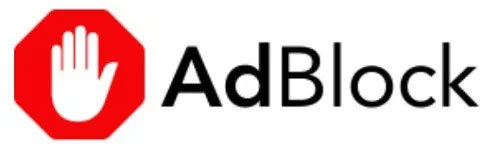
Ngay cả các trang web uy tín nhất cũng có thể trở nên nguy hiểm. Vì vậy, để đảm bảo an toàn, bạn nên chặn quảng cáo trong khi sử dụng một hệ điều hành đã lỗi thời. Một vài phần mềm chặn quảng cáo bạn có thể xem xét bao gồm:
- AdBlock - Có thể tùy chỉnh và thậm chí cho phép quảng cáo không mong muốn vẫn hỗ trợ các trang web nếu bạn cho phép
- AdBlock Plus - Hoạt động tương tự AdBlock nhưng không liên quan
- uBlock - Chặn quảng cáo và trình theo dõi, cho phép bạn tùy chỉnh các bộ lọc
Sử dụng một cách thận trọng
Mặc dù bạn nên làm điều này trên bất kỳ hệ điều hành nào đang sử dụng, nhưng sử dụng Windows 7 một cách an toàn có nghĩa là phải thận trọng hơn bình thường. Đừng nhấp vào các quảng cáo trực tuyến. Không bao giờ nhấp vào bất kỳ cửa sổ pop-up nào nói rằng máy tính của bạn bị nhiễm virus, trừ khi nó đến từ công cụ diệt virus bạn cài đặt.
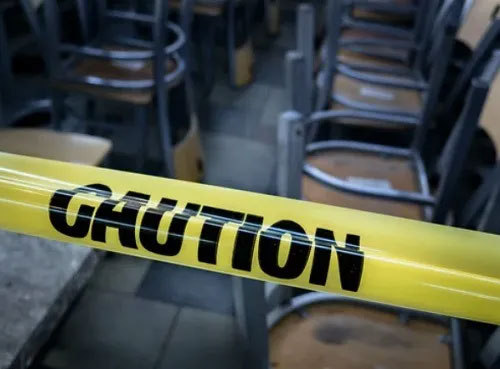
Tránh truy cập trang web nguy hiểm, chẳng hạn như các trang tải xuống P2P và những trang web người lớn. Ngoài ra, đừng bao giờ mở email, trừ khi bạn biết chắc chắn rằng nó an toàn. Nếu email trông có vẻ ổn, hãy nhấp vào tên người gửi để xác minh địa chỉ email trước khi nhấp vào bất cứ thứ gì trong đó.
Chỉ cần thận trọng, sử dụng phần mềm cập nhật và lựa chọn phần mềm diệt virus phù hợp là đủ để giúp bạn an toàn hơn khi sử dụng Windows 7. Tuy nhiên, khuyến nghị vẫn là nâng cấp lên Windows 10 nếu có thể, nếu bạn muốn biết lý do nên nâng cấp lên Windows 10 thì hãy đọc bài viết này của Quantrimang.com.
Trên đây là những điều mà chúng tôi khuyên bạn nên làm nếu muốn tiếp tục sử dụng Windows 7. Chúc các bạn luôn có được những trải nghiệm tốt nhất!
Bạn nên đọc
-

Cài đặt Python Package với PIP trên Windows, Mac và Linux
-

Khác biệt giữa Windows 32-bit và 64-bit?
-

Đây là bản cập nhật cuối cùng của Windows 7, có gì đặc biệt?
-

6 cách xóa file vĩnh viễn trên Windows
-

Hướng dẫn đổi tên model máy tính Windows
-

Microsoft vẫn hỗ trợ Edge Chromium sau khi Windows 7 bị khai tử
-

Microsoft vừa phải phát hành bản cập nhật Windows 7 miễn phí chỉ vài ngày sau khi hệ điều hành này bị khai tử
-

2025 rồi, đang dùng Windows 7 có nên nâng cấp lên Windows 10?
-

Cách thay đổi định dạng ngày và giờ trên Windows, đổi dấu gạch chéo thành dấu chấm
Theo Nghị định 147/2024/ND-CP, bạn cần xác thực tài khoản trước khi sử dụng tính năng này. Chúng tôi sẽ gửi mã xác thực qua SMS hoặc Zalo tới số điện thoại mà bạn nhập dưới đây:
Cũ vẫn chất
-

Lăm/năm, tư/bốn, mốt/một… đọc như thế nào mới đúng trong dãy số tự nhiên?
2 ngày 3 -

Hướng dẫn tạo mục lục trong Google Docs
2 ngày -

Cách tìm trang web đã mở trên chế độ ẩn danh
2 ngày 2 -

Cách tặng trang phục cho bạn bè trong Liên Quân
2 ngày -

Vòng lặp while trong Python
2 ngày 2 -

Thời tiết Tết âm lịch 2025: Miền Bắc chuyển rét từ 29 Tết, miền Nam ấm áp
2 ngày -

Lệnh if, if...else, if...elif...else trong Python
2 ngày 4 -

Cách sửa lỗi "No Audio Output Device Is Installed" trên Windows
2 ngày -

4 cách bật điều hòa mà không cần sử dụng đến điều khiển
2 ngày -

Code Play Together mới nhất 31/12/2025
2 ngày 61
 Công nghệ
Công nghệ  AI
AI  Windows
Windows  iPhone
iPhone  Android
Android  Học IT
Học IT  Download
Download  Tiện ích
Tiện ích  Khoa học
Khoa học  Game
Game  Làng CN
Làng CN  Ứng dụng
Ứng dụng 








 Windows 11
Windows 11  Windows 10
Windows 10  Windows 7
Windows 7  Windows 8
Windows 8  Cấu hình Router/Switch
Cấu hình Router/Switch  Linux
Linux  Đồng hồ thông minh
Đồng hồ thông minh  macOS
macOS  Chụp ảnh - Quay phim
Chụp ảnh - Quay phim  Thủ thuật SEO
Thủ thuật SEO  Phần cứng
Phần cứng  Kiến thức cơ bản
Kiến thức cơ bản  Lập trình
Lập trình  Dịch vụ công trực tuyến
Dịch vụ công trực tuyến  Dịch vụ nhà mạng
Dịch vụ nhà mạng  Quiz công nghệ
Quiz công nghệ  Microsoft Word 2016
Microsoft Word 2016  Microsoft Word 2013
Microsoft Word 2013  Microsoft Word 2007
Microsoft Word 2007  Microsoft Excel 2019
Microsoft Excel 2019  Microsoft Excel 2016
Microsoft Excel 2016  Microsoft PowerPoint 2019
Microsoft PowerPoint 2019  Google Sheets
Google Sheets  Học Photoshop
Học Photoshop  Lập trình Scratch
Lập trình Scratch  Bootstrap
Bootstrap  Năng suất
Năng suất  Game - Trò chơi
Game - Trò chơi  Hệ thống
Hệ thống  Thiết kế & Đồ họa
Thiết kế & Đồ họa  Internet
Internet  Bảo mật, Antivirus
Bảo mật, Antivirus  Doanh nghiệp
Doanh nghiệp  Ảnh & Video
Ảnh & Video  Giải trí & Âm nhạc
Giải trí & Âm nhạc  Mạng xã hội
Mạng xã hội  Lập trình
Lập trình  Giáo dục - Học tập
Giáo dục - Học tập  Lối sống
Lối sống  Tài chính & Mua sắm
Tài chính & Mua sắm  AI Trí tuệ nhân tạo
AI Trí tuệ nhân tạo  ChatGPT
ChatGPT  Gemini
Gemini  Điện máy
Điện máy  Tivi
Tivi  Tủ lạnh
Tủ lạnh  Điều hòa
Điều hòa  Máy giặt
Máy giặt  Cuộc sống
Cuộc sống  TOP
TOP  Kỹ năng
Kỹ năng  Món ngon mỗi ngày
Món ngon mỗi ngày  Nuôi dạy con
Nuôi dạy con  Mẹo vặt
Mẹo vặt  Phim ảnh, Truyện
Phim ảnh, Truyện  Làm đẹp
Làm đẹp  DIY - Handmade
DIY - Handmade  Du lịch
Du lịch  Quà tặng
Quà tặng  Giải trí
Giải trí  Là gì?
Là gì?  Nhà đẹp
Nhà đẹp  Giáng sinh - Noel
Giáng sinh - Noel  Hướng dẫn
Hướng dẫn  Ô tô, Xe máy
Ô tô, Xe máy  Tấn công mạng
Tấn công mạng  Chuyện công nghệ
Chuyện công nghệ  Công nghệ mới
Công nghệ mới  Trí tuệ Thiên tài
Trí tuệ Thiên tài